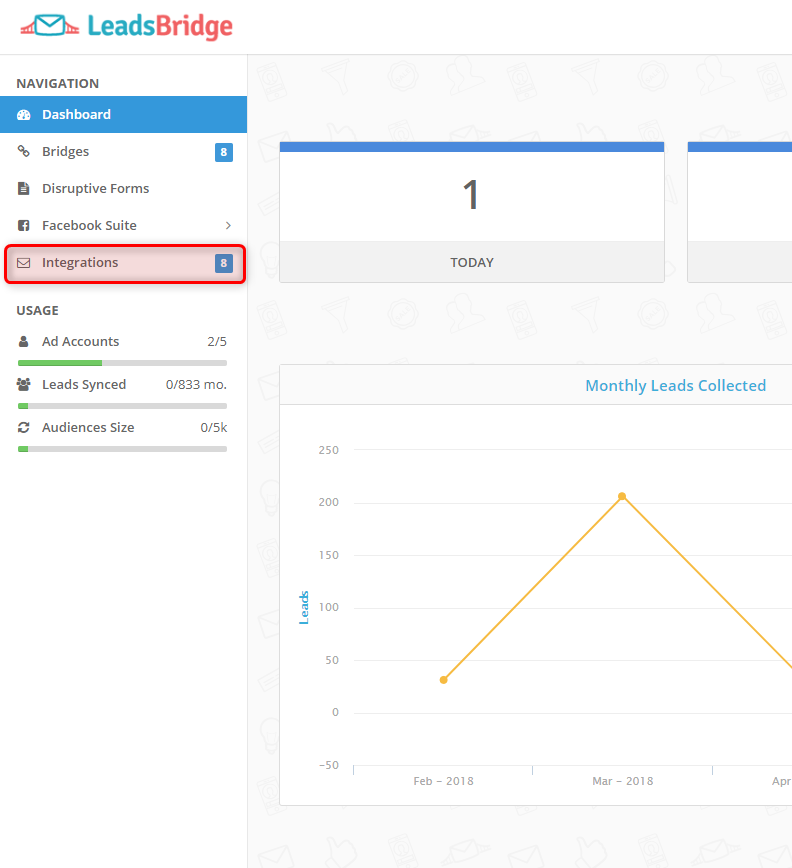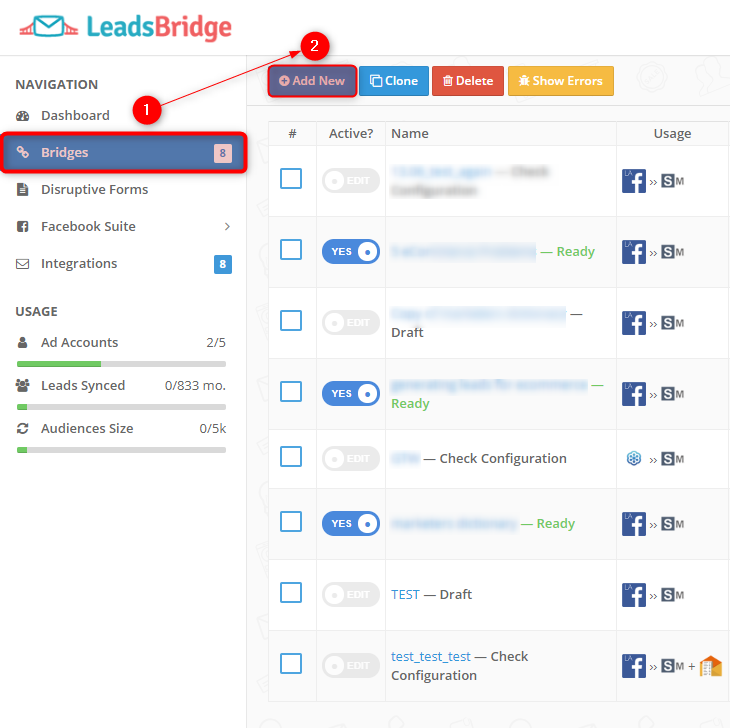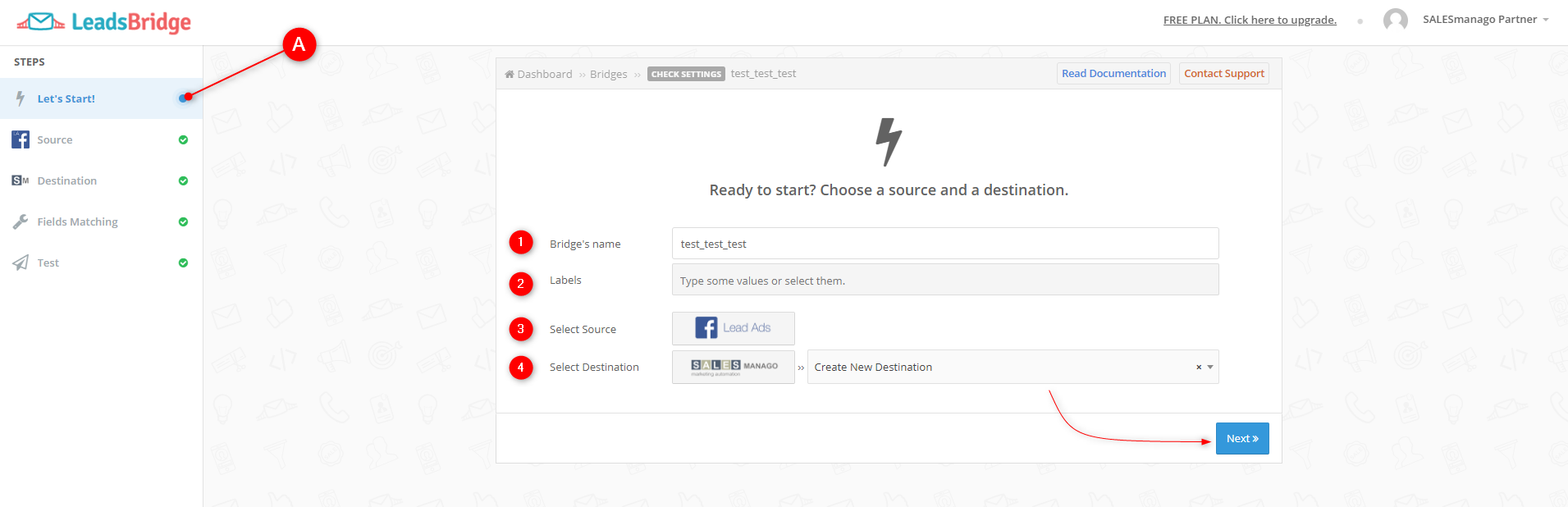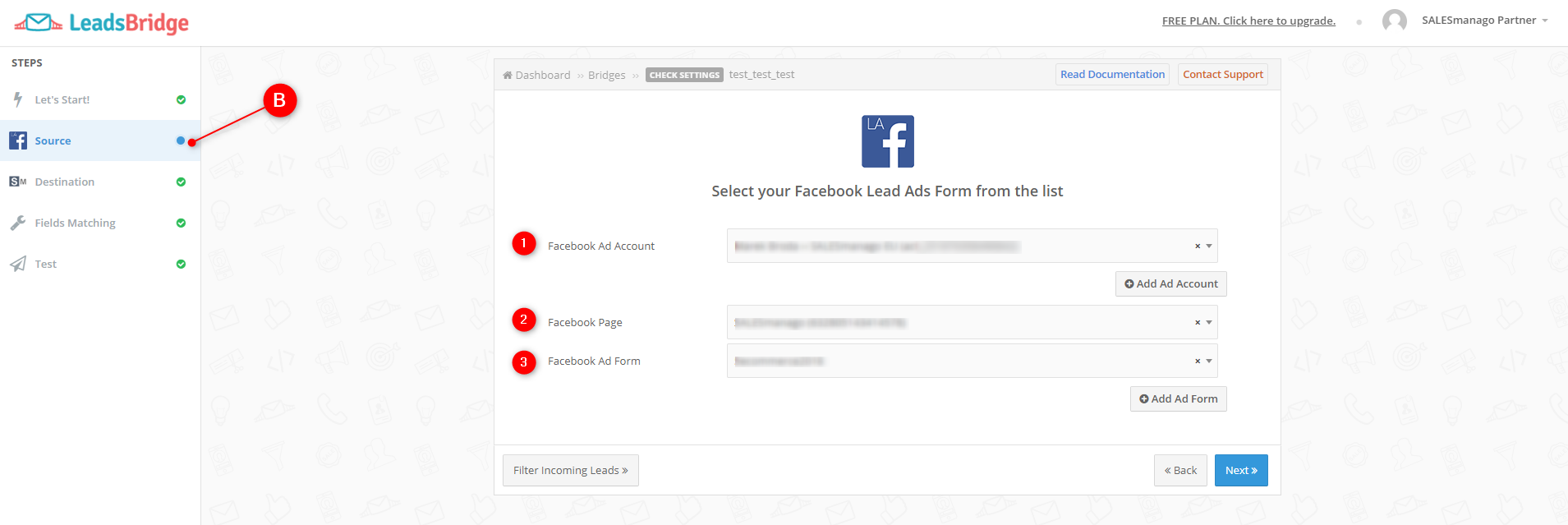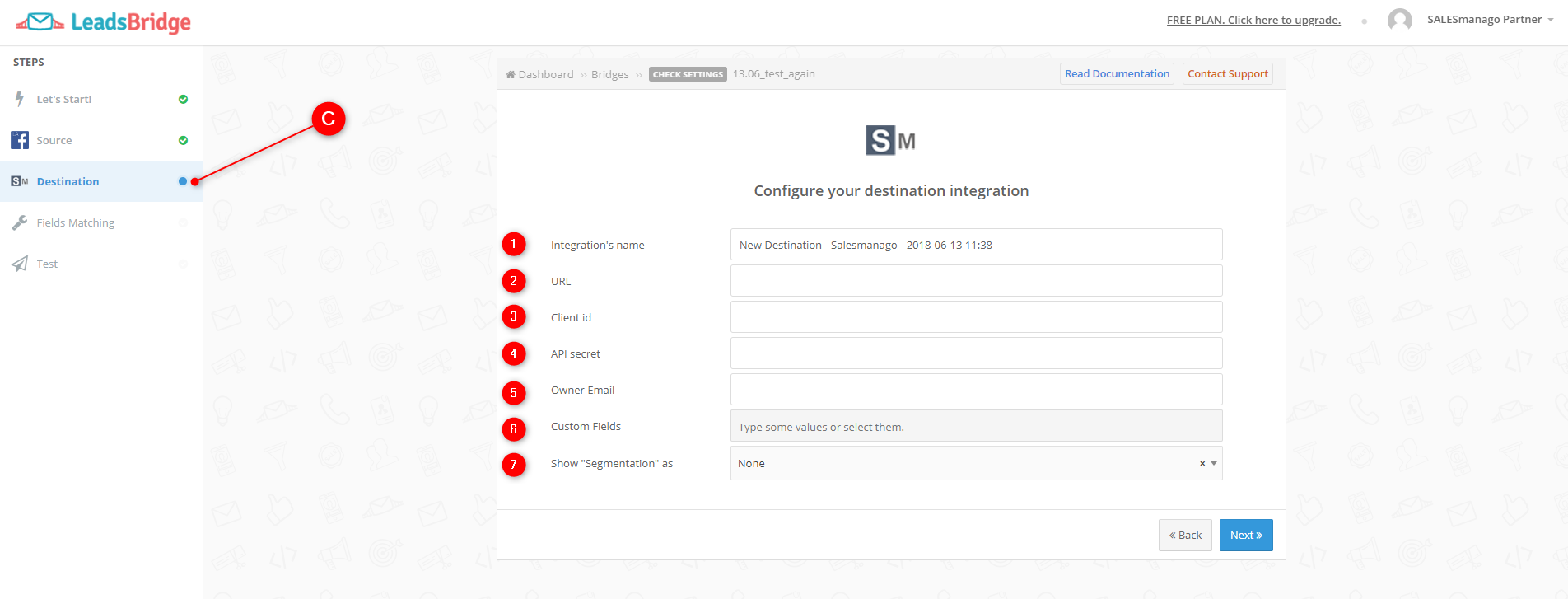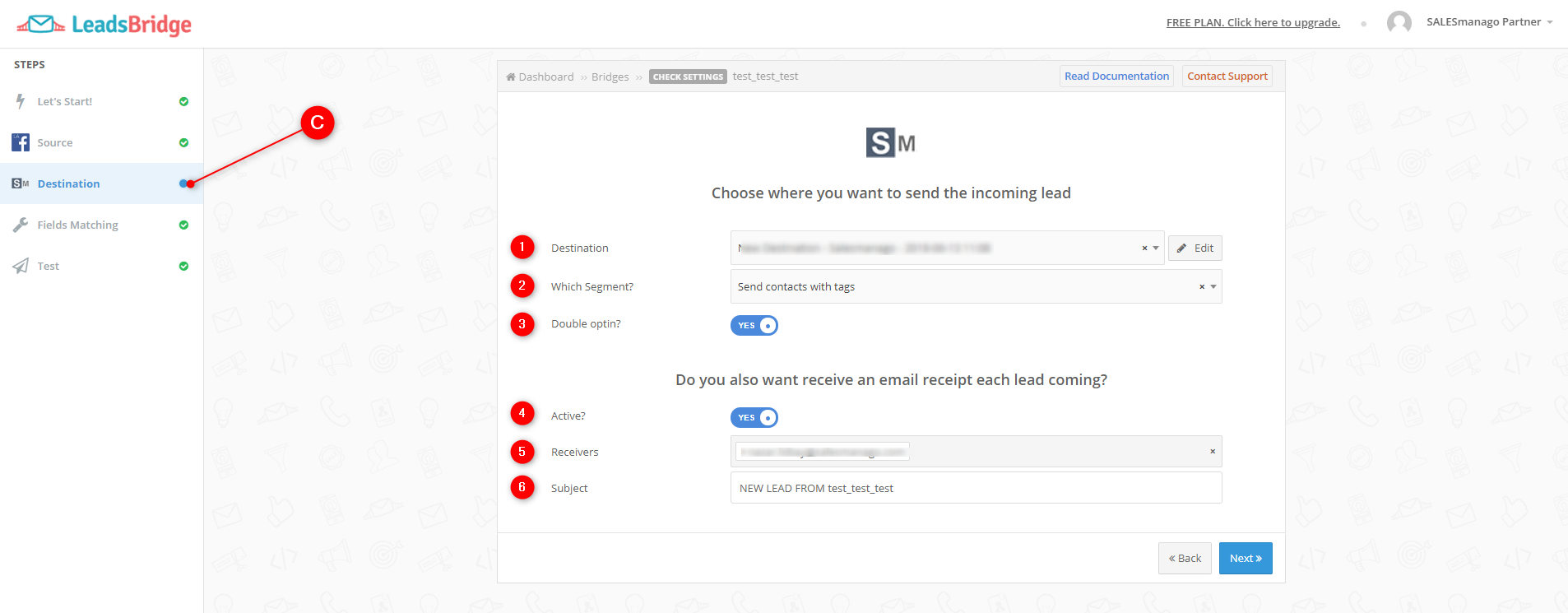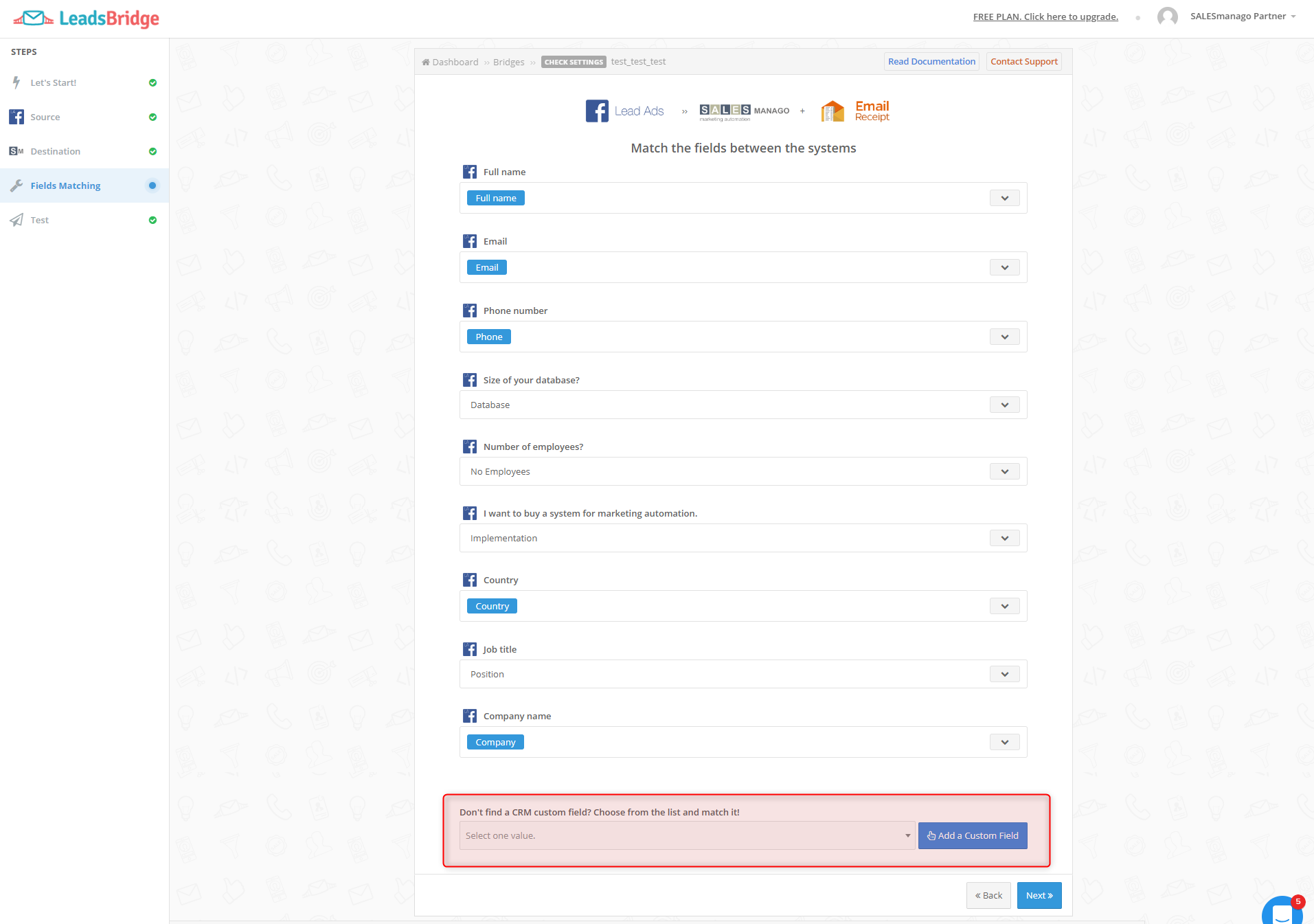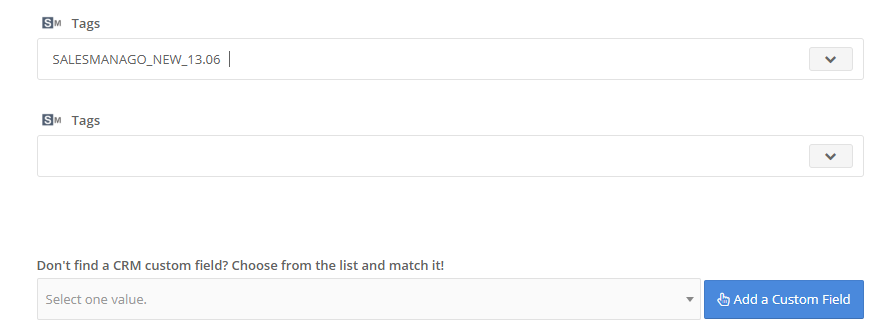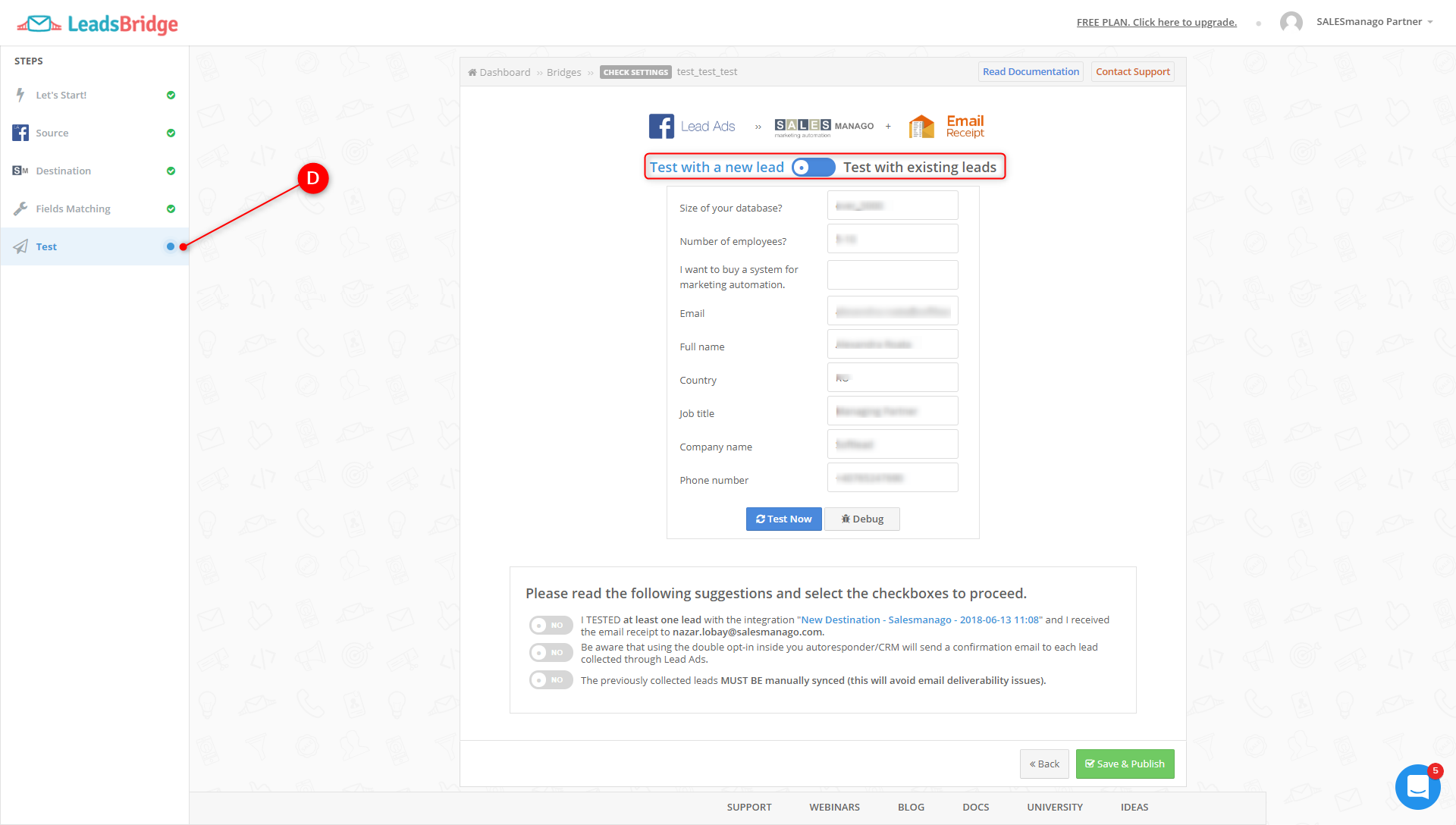Przydatne linki
LeadsBridge to platforma, która pozwala na przenoszenie leadów pozyskanych na różnych platformach. Dzięki bogatej ofercie integracji można łączyć się z różnymi platformami. LeadsBridge posiada dostępną integrację z SALESmanago, a także z Facebook Lead Ads, która umożliwia legalne zbieranie danych kontaktowych na Facebooku. Można je później wykorzystać w działaniach sprzedażowych i marketingowych. Od teraz możesz połączyć działania Facebook Lead Ads i SALESmanago, dzięki LeadsBridge przez które można przesłać kontakty pozyskane z Facebooka do SALESmanago.
Instrukcja:
- Zintegrowanie SALESmanago z LeadsBridge
- Stworzenie nowego bridge’a
- Ustawienia platform pomiędzy którymi dojdzie do przeniesienia leadów
- Dostosowanie ustawień źródła skąd pozyskiwane są leady
- Dostosowanie ustawień platformy, do której będą przekazywane leady
- Ustawienia mapowania informacji z pól formularza na kartę kontaktu w SALESmanago
- Testowanie
1. Zintegrowanie SALESmanago z LeadsBridge
Po zalogowaniu się na konto w LeadsBridge należy przejść do zakładki Integrations zaznaczonej na ilustracji powyżej.
>>Więcej informacji na temat integracji SALESmanago z LeadsBridge
2. Stworzenie nowego bridge’a
[1] Bridge – Bridge to połączenie pomiędzy dwoma platformami, które umożliwi przekazywanie leadów między nimi. W tej zakładce możesz stworzyć nowe bridge oraz możesz znaleźć już gotowe bridge, które stworzyłeś w LeadsBridge. Każdy nowy bridge pojawi się na liście z podaną informacją o jego statusie.
[2] Add New – opcja dodawania nowego bridge’a.
3. Ustawienia platform pomiędzy którymi dojdzie do przeniesienia leadów
[A] Let’s start – jest to pierwszy krok, w którym ustalisz między jakimi platformami stworzyć połączenie (bridge).
[1] Bridge’s name – wpisz nazwę systemową połączenia, pod którą później będzie widniało na liście.
[2] Labels – możesz określić kategorię. Jednak w przepływie leadów pomiędzy platformami ta informacja nie będzie miała szczególnego znaczenia.
[3] Select Source – wybierz źródło, z którego będą przekazywane leady. Wystarczy wpisać nazwę lub wyszukać platformę z listy.
[4] Select Destination – wybierz źródło, do którego będą przekazywane leady. Wystarczy wpisać nazwę lub wyszukać platformę z listy. Obok znajduje się również dodatkowe pole, by wyszczególnić dokładnie skąd w obrębie platformy będą zbierane i przekazywane leady, wybierz opcję Create New Destination, jeśli chcesz utworzyć nowe źródło.
Następnie naciśnij przycisk Next.
4. Dostosowanie ustawień źródła z którego pozyskiwane są leady
[B] Source – w tej zakładce dostosujesz ustawienia dotyczące platformy z której pozyskiwane są leady i z której będą przekazane na drugą platformę.
[1] Facebook Ad Account – z listy wybierz konto reklamowe Facebook, lub dodaj nowe klikając przycisk Add Ad Account. Zostaniesz przekierowany na stronę Facebooka.
[2] Facebook Page – wybierz z listy stronę stworzoną w obrębie wybranego wcześniej konta reklamowego.
[3] Facebook Ad Form – wybierz formularz wyświetlany w obrębie wybranej wcześniej strony. Przez ten formularz pozyskujesz kontakty na Facebooku. Jeśli nie masz stworzonego formularza, możesz go dodać klikając przycisk Add Ad Form, a wtedy zostaniesz przekierowany na stronę Facebooka.
Po wprowadzeniu ustawień kliknij Next.
5. Dostosowanie ustawień platformy, do której będą przekazywane leady
[C] Destination – w tej zakładce dostosujesz ustawienia dotyczące platformy do której leady będą przekazane.
[1] Integration’s name – nazwa dla integracji źródła
[2] URL – podaj odpowiedni adres (endpoint), w tym konkretnym przypadku www.salesmanago.pl
[3] Client id – wprowadź numer identyfikacyjny klienta, który znajdziesz na platformie SALESmanago w zakładce Ustawienia => Integracje => Dostęp przez API (ilustracja poniżej)
[4] API secret – wprowadź klucz , który również znajdziesz na platformie SALESmanago w zakładce Ustawienia => Integracje => Dostęp przez API (ilustracja poniżej)
[5] Owner Email – wprowadź adres e-mail właściciela przeniesionych leadów.
[6] Custom fields – wprowadź nazwy dodatkowych pól, które chcesz dodać na karcie kontaktu w SALESmanago, do których można będzie przenieść informacje z pól formularza na Facebooku.
[7] Show „Segmentation” as – do wyboru są tagi lub etapy w lejku sprzedażowym. W pierwszym przypadku przeniesione leady zostaną oznaczone tagami, natomiast w drugim przypadku przeniesione leady zostaną umieszczone na etapie w lejku.
[C] Destination – w tej zakładce dostosujesz ustawienia dotyczące platformy do której leady będą przekazane.
[1] Destination – wybierz skąd dokładnie będą przekazywane pozyskiwane leady.
[2] Which segment? – wybierz rodzaj przypisywanych informacji do nowych kontaktów: do wyboru będzie tag lub etap w lejku.
[3] Double opt-in? – zaznacz opcję, jeśli chcesz by kontakt był przekazany ze statusem double opt-in.
[4] Active? – naciśnij przycisk, aby aktywować lub dezaktywować przesyłanie powiadomień e-mailowych o każdym przesłanym leadzie.
[5] Receivers – wprowadź adresy e-mail, na które takie powiadomienie będzie wysyłane.
[6] Subject – wprowadź temat, który będzie tematem powiadomienia e-mailowego.
6. Ustawienie mapowania informacji z pól formularza na kartę kontaktu w SALESmanago
Kolejnym krokiem jest dopasowanie informacji zaciąganych z formularza na Facebooku na kartę kontaktu w SALESmanago, np. należy wybrać w jakim polu na karcie kontaktu w SALESmanago zostanie zapisana informacja z pola Full Name z formularza na Facebooku.
Aby dodać pole z dodawaniem tagu, wpisz Tags w zaznaczonym polu na czerwono, a następnie naciśnij Add a Custom Field.
7. Testowanie
[D] Test – w tej zakładce przetestujesz bridge, czy wszystkie ustawienia zostały poprawnie ustawione i czy bridge działa.
Możesz wykonać test na nowym leadzie lub na istniejących już leadach w bazie. Po wybraniu opcji, wykonaj test, zapoznaj się z sugestiami i zaznacz pola.